Как восстановить удаленный файл на iPhone или iPad?
Мы храним 80% документов, фотографий, видеозаписей на наших гаджетах. Это надежное хранилище, но нужные документы все равно удаляются из-за ошибки пользователя или сбоя операционной системы. Если у вас IPhone или IPad, то нет причин паниковать. Восстановить удаленный файл можно тремя способами.
Восстановление без ICloud и ITunes
Откройте папку “Recently Deleted” в каталоге “Photos”. Здесь хранятся фотографии и видео, которые вы удаляли с гаджета. Если вы нашли нужное фото - достаточно нажать кнопку “Восстановить”. Проблему удастся решить за 4-8 минут.

Метод работает в 50% случаев. Восстановить таким образом давно удаленные фото и видео не получится. Они полностью стираются с памяти устройства через 30 дней после частичного удаления. Не сохраняются в папке тексты, таблицы, программы.
Проверьте сохранения в мессенджерах “Telegram”, “WhatsUp”, “Viber”. Если вы скидывали кому-то документ, то он остался в переписке.
Восстановить документы можно за счет синхронизации Айфона и Айпада с другими гаджетами. Копия иногда остается на вашем ПК или планшете с macOS или Windows. Синхронизация не сработает, если вы удаляете файлы с айфона “оффлайн”. Документ также не удалится с других устройств, если был включен режим “в самолете”.
Как восстановить удаленный файл через ICloud, ITunes?
Когда файл бесследно пропал со всех устройств, еще не время проклинать новые технологии. Восстановите документ через облачный сервер ICloud или программу для ПК ITunes.
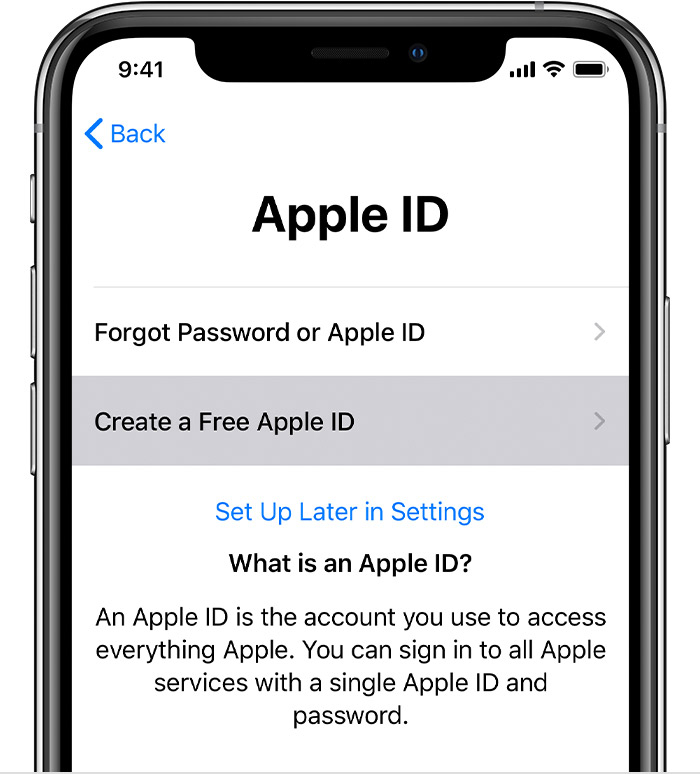
Для того, чтобы восстановить данные IPod или IPhone c резервной копии ICloud, следуйте алгоритму:
- Сотрите все файлы с аппарата. Для этого выберете команду “сброс” в настройках.
- На экране появится инструкция. Следуйте по ней, а когда появится экран “Программы и данные” - выбирайте команду восстановления через облачный сервис ICloud.
- Примените Apple ID, чтобы зайти на персональный аккаунт ICloud. Посмотрите список архивов ваших сохраненных файлов. Выбирайте архив с подходящей датой.
- Перенесите архив с сервера на свой айфон или айпад. Загрузка продлится несколько часов - проследите, чтобы все это время IPhone был заряжен, подключен к интернету. Если интернет пропадет, то загрузка восстановится после повторного подсоединения к сети.
Резервные копии хранят также на компьютерах и ноутбуках. Чтобы синхронизировать их со смартфоном, установите программу ITunes. После установки следуйте инструкции:
- подключите IPhone или IPad к компьютеру через USB, введите пароль к устройству;
- выберете свое устройство, когда оно появится на экране ITunes;
- нажмите кнопку “восстановить из копии”, выбирайте копию с подходящей датой и весом;
- начните загрузку в фоновом режиме, не отключая USB-провод;
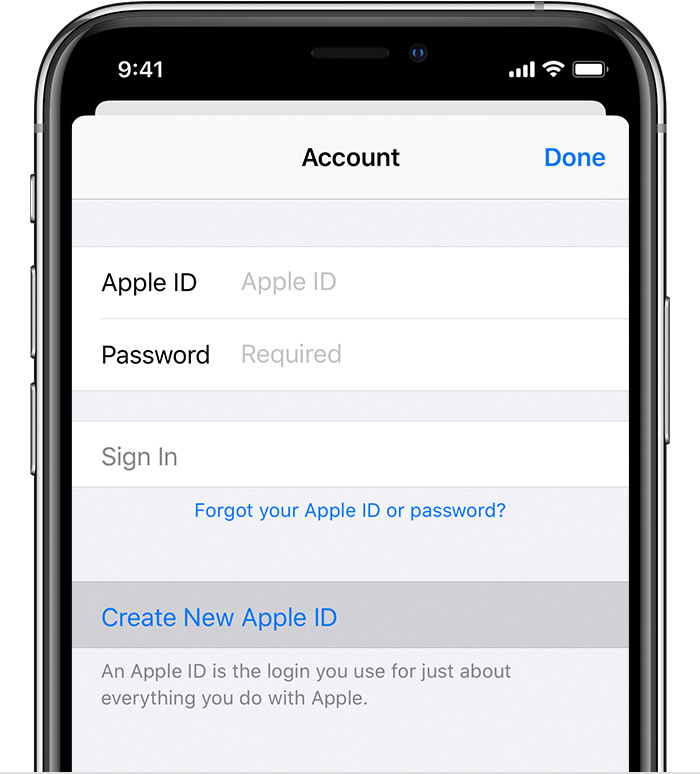
Подключайте IPhone и IPad к облачным серверам заблаговременно, чтоб копии файлов сохранялись регулярно и без вашего активного участия.
Тексты, презентации, коллажи и таблицы часто сохраняются на “облаке” Google Docs. Фотографии, картины, видео сохраняйте на Apple Photo Stream и iCloud Photo Library.
Крайние меры для восстановления файлов на IPhone и IPad
Если методы восстановления файлов на IPhone и IPad не сработали, то обращайтесь к специалистам. Напишите в службу поддержки Apple. Компания отличается заботой о клиенте: гарантии, обслуживание, консультации на горячей линии. Помочь с восстановлением файлов могут в сервисном центре интернет-магазина Yellow.
Вам не дадут гарантий, что восстановление удаленных файлов на айфон и айпад сработает. Чтобы обезопасить себя, сразу после покупки гаджета настройте на нем синхронизацию и связь с облачным сервером.

